
iTunes ist eine der am häufigsten verwendeten und gebräuchlichsten Anwendungen, insbesondere für Benutzer von Apple-Computern, die auch in Windows zu finden sind, wie bei jedem Programm, gibt es die Möglichkeit, Sicherungsdateien zu erstellen, aber in einigen Fällen möchten wir die Dateien verschieben Wir müssen nur auf die Eingabeaufforderung zugreifen und in diesem Artikel erklären wir, wie Sie den Sicherungspfad ändern.
Contents
Was ist der Standardspeicherort für iTunes-Backups?
Wenn wir mit der Installation des iTunes-Programms fortfahren, wird standardmäßig ein Ordner mit dem Namen „Music/iTunes/iTunes Media“ erstellt , der sich in einem Unterordner im Benutzerordner unseres Computers befindet.
Wie können Sie die Pfadinformationen Ihrer Dateien anzeigen?
Dank des Datei-Explorers können wir die Dateien finden und die Pfadinformationen anzeigen, obwohl wir Folgendes tun müssen, um die Visualisierung auf herkömmliche Weise und ohne externes Programm zu erreichen:
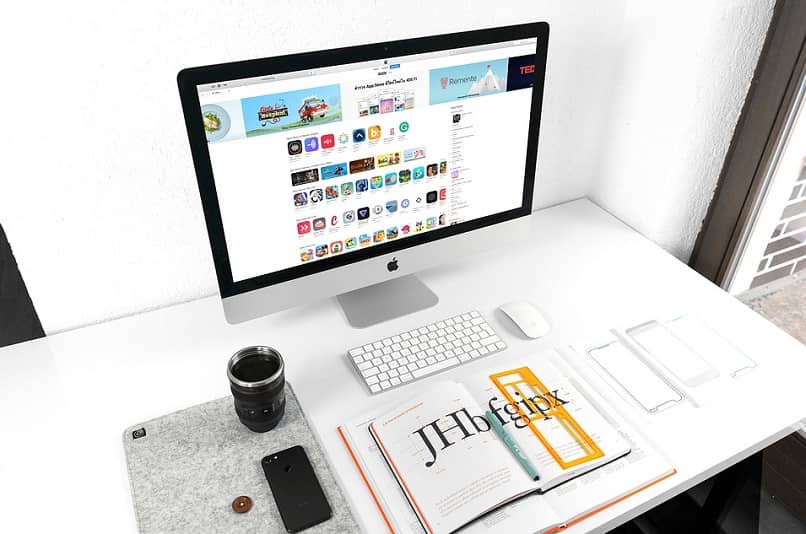
- Wir gehen zur Route und klicken auf die Adressleiste des Browsers
- Klicken Sie mit der rechten Maustaste auf den Ordner, den Sie anzeigen möchten, und klicken Sie auf die Option „Eigenschaften“.
- Wir klicken auf die Option „ Als Pfad kopieren “ , damit können wir den Pfad sehen, indem wir einfach auf die erstellte Datei drücken.
Was sollten Sie beachten, bevor Sie den Speicherort eines Speicherordners ändern?
Denken Sie daran, dass diese Art von Programm das Verschieben des Standardsicherheitsordners an einen anderen Ort in den Computerdateien nicht zulässt, da einige der häufigsten Probleme, die beim Versuch, dies zu tun, beobachtet werden , Fehler beim Lesen oder Schreiben von Daten sind , in Außerdem können Sie nicht auf Dateien oder Anwendungen zugreifen.
Wie ändere ich den Zielpfad für die iTunes-Sicherung?
Es gibt eine Vielzahl von Möglichkeiten, die Benutzer wählen können, wenn sie den Zielpfad der Backups ändern, die das iTunes-Programm erstellt, eine davon mit den Systembefehlen , die wir wie folgt ausführen können:
- Als erstes müssen wir einen Ordner mit dem gewünschten Namen in der neuen Einheit erstellen, in der wir das Backup leiten.
- Wenn das Programm aus dem Windows 10 Store heruntergeladen wurde , gehen wir zu folgender Adresse: C:UsersUsuarioNameAppleMobileSync
- Wenn das Programm auf herkömmliche Weise über die Apple-Seite installiert wurde, lautet die Adresse stattdessen wie folgt: C:UsersUsuarioAppDataRoamingApple ComputerMobileSync
- Sobald wir den Ordner betreten, geben wir eine Kopie an den Ordner „Backup“, die wir in den zuvor erstellten Ordner einfügen.
- Jetzt starten wir die Eingabeaufforderung, führen sie als Administrator aus und schreiben im Terminal Folgendes zur Ausführung auf
- Wenn es aus dem Windows 10 Store stammte, schrieben wir: MkLink /J „C:UsersUserAppleMobileSyncBackup“ „Laufwerk, auf dem wir den Ordner erstellt haben:OrdnernameBackup“.
- Wenn es der klassische Weg war, schreiben wir: MkLink /J „C:UsersUsuarioAppDataRoamingAppleComputerMobileSyncBackup“ „Laufwerk, auf dem wir den Ordner erstellt haben:OrdnernameBackup“.
- Fertig, wir haben es bereits geschafft, den Pfad des iTunes-Backups zu ändern.
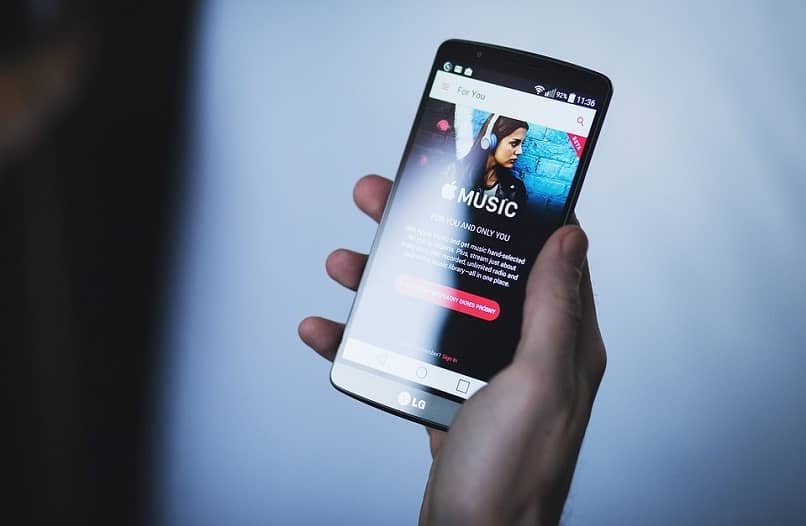
Es ist zu beachten, dass die zu wählende Einheit genügend Platz haben muss , um den vom Programm erstellten Inhalt zu schützen.
Wie verschieben Sie alle Ihre iTunes-Dateien an den neuen Backup-Speicherort?
Glücklicherweise ermöglicht uns dieses Programm, jede darin heruntergeladene Datei zu verschieben und zu verschieben. Wir müssen nur die folgenden Schritte ausführen, um die Verschiebung und Änderung durchführen zu können:
- Wir geben die iTunes-Anwendung ein
- Wir klicken auf „Bearbeiten“ und „Einstellungen“.
- Klicken Sie dann auf die Option „Erweitert“.
- Klicken Sie auf „Änderung“ und wählen Sie den Speicherort des neuen Ordners aus, in dem wir alle Dateien ablegen werden.
- Und das war’s, die neuen Dateien, die wir herunterladen, befinden sich in diesem neuen Ordner, und wir können auch die zuvor synchronisierte Musik weitergeben.
Was tun, wenn eine Datei in Ihren iTunes-Ordnern fehlt?
Es gibt bestimmte Fälle, in denen einige Dateien ein graues Lied darstellen, einige Dateien nicht angezeigt werden oder einen Fehler ausgeben, dies kein Grund zur Besorgnis ist, es ist wahrscheinlich, dass die Datei aus einem Ordner verschoben wurde. Damit die Datei wieder angezeigt wird, gehen wir wie folgt vor:

- Wir suchen den Ordner mit den gewünschten Dateien auf dem PC und ziehen ihn in das iTunes-Fenster. Warten Sie, bis er aktualisiert wurde, damit wir die Dateien in unserer Bibliothek anzeigen können.
- Falls es nicht funktioniert, entscheiden wir uns für den folgenden Prozess, wir klicken auf das Startmenü, wir klicken auf die Suchleiste und wir suchen nach den Dateien, wir ziehen sie in das Programmfenster.